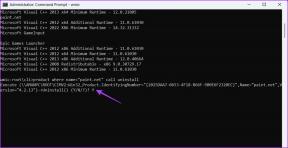8 maneiras de corrigir o erro de rede ChatGPT no navegador da Web
Miscelânea / / April 04, 2023
Pode-se associar todo tipo de adjetivos superlativos ao ChatGPT, mas não se deve esquecer que ele ainda é novo e está em sua primeira versão pública. Isso significa que, ocasionalmente, você terá alguns problemas ao usar a plataforma. Recentemente, encontramos um erro de rede no ChatGPT, mas, felizmente, conseguimos resolvê-lo rapidamente.

Neste artigo, queremos compartilhar todos os métodos com os quais você pode resolver o problema de rede ChatGPT em seu navegador da web. Antes de desistir ChatGPT e volte para a Pesquisa Google, Dê uma olhada neste artigo. Os métodos listados neste artigo são fáceis de implementar se você os seguir passo a passo. Vamos primeiro entender o motivo por trás do erro.
Por que o ChatGPT diz erro de rede
Aqui está o problema exato que encontramos ao usar o ChatGPT outro dia – 'Um erro ocorreu. Se o problema persistir, entre em contato conosco por meio de nossa central de ajuda em help.openai.com'

Alguns motivos pelos quais esse erro pode ter ocorrido incluem:
- Problemas com o back-end do ChatGPT.
- Conectividade de internet ruim no final do usuário.
- A resposta gerada é muito longa e o ChatGPT não conseguiu processá-la.
- Outras causas incluem problemas de bloqueio de endereço IP, tráfego intenso, etc.
Vá para a próxima seção para entender como corrigir o problema.
Como corrigir quando você continua recebendo erro de rede no ChatGPT
Aqui estão oito maneiras de corrigir o problema relacionado à rede no ChatGPT. Alguns desses métodos também nos ajudaram a corrigir o problema. Vamos começar recarregando a página da web na qual você abriu o AI chatbot. É mais provável que conserte o problema.
1. Recarregar ChatGPT
Recarregar o site do ChatGPT basicamente reinicia e atualiza todos os serviços de back-end responsáveis pelo funcionamento da ferramenta. Há uma chance de que o bug que está causando o problema de rede seja apagado neste processo, por isso recomendamos que você atualize a guia com ChatGPT.
Isso nos ajudou a corrigir o problema em nosso navegador da Web, portanto, experimente este. No entanto, observe que a consulta inserida não aparecerá na página atualizada do ChatGPT.

O ChatGPT também pode ter um problema com a resposta com excesso de caracteres. Vamos aprender mais.
2. Evite respostas longas no ChatGPT para evitar erros de rede
Embora não haja informações oficiais, o prompt mais a resposta no ChatGPT têm um limite combinado de até 1500 caracteres. Uma vez excedido, a ferramenta pode ter alguns problemas e possivelmente fornecer uma mensagem de erro de rede.
Portanto, certifique-se de não solicitar uma resposta longa que possa exigir muitos caracteres. Em vez disso, você pode dividir seu prompt em várias perguntas e fazer ao ChatGPT uma após a outra perguntas de acompanhamento. Pode ser cansativo, mas é o único jeito por enquanto.
3. Sair e entrar no ChatGPT
Outra maneira de corrigir o problema é sair do ChatGPT e entrar novamente. Isso atualiza sua sessão, possivelmente eliminando o bug que está causando o problema.
Passo 1: Na página inicial do ChatGPT, você encontrará a opção Sair no menu da barra lateral. Toque nele para sair.

Passo 2: Agora, faça login novamente com suas credenciais para usar o ChatGPT.
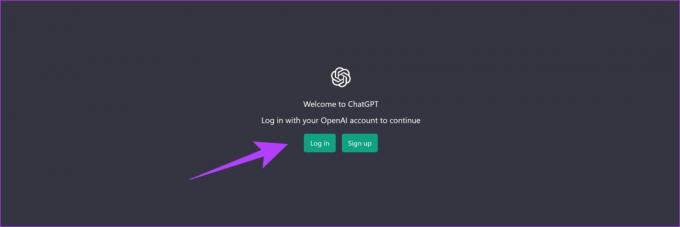
Isso deve corrigir a falha temporária. No entanto, se persistir, você deve garantir que possui uma conexão de internet funcional para usar o ChatGPT.
4. Verifique a conectividade com a Internet
Embora o ChatGPT não seja muito exigente em termos de dados de internet, ainda é recomendável que você use uma boa conexão de internet em seu dispositivo para se manter conectado e conectado aos servidores do ChatGPT. Dado o aumento da demanda, os usuários com uma conexão de internet melhor podem ter uma pequena vantagem em usar o ChatGPT.
Portanto, entre em contato com seu provedor de serviços de rede sobre quaisquer problemas com sua conexão com a Internet.

Você também pode corrigir o problema limpando os dados do navegador.
5. Limpar dados do navegador
A cache é uma forma de dados temporários armazenados no armazenamento local para recarregar os elementos do aplicativo rapidamente, em vez de baixá-los. No entanto, muitos dados em cache significam muito acúmulo de lixo, o que é conhecido por causar alguns problemas com um aplicativo. Portanto, há uma chance de que o ChatGPT não esteja funcionando em seu navegador devido a dados em cache.
Observação: Seu histórico de navegação e download, cookies e cache serão excluídos do Google Chrome e, a menos que seja selecionado, suas senhas não serão excluídas.
Passo 1: Clique no ícone de três pontos na barra de ferramentas e selecione Configurações.

Passo 2: Clique em ‘Privacidade e segurança’.

Etapa 3: Selecione ‘Limpar dados de navegação’.

Passo 4: Clique no menu suspenso do intervalo de tempo e selecione o período para o qual deseja excluir os dados de navegação.
Passo 5: Agora, clique em limpar dados.

6. Desabilitar VPN e Proxy
Enquanto um VPN faz um ótimo trabalho de rotear seu tráfego de internet através de um servidor privado, não é perfeito o tempo todo. Portanto, uma Rede Privada Virtual com defeito pode ser a razão pela qual você não consegue acessar o ChatGPT em seu navegador da web. Portanto, tente desligar sua VPN e veja se isso resolve o problema.

No entanto, há muito pouco que você pode fazer se houver um problema presente nos servidores do Open AI.
7. Verifique se o ChatGPT está inativo
O ChatGPT ainda está em sua versão beta pública e funciona com capacidade limitada. Então, aqui está algo que você pode ver se os servidores estiverem sobrecarregados e não puderem fornecer acesso à ferramenta.
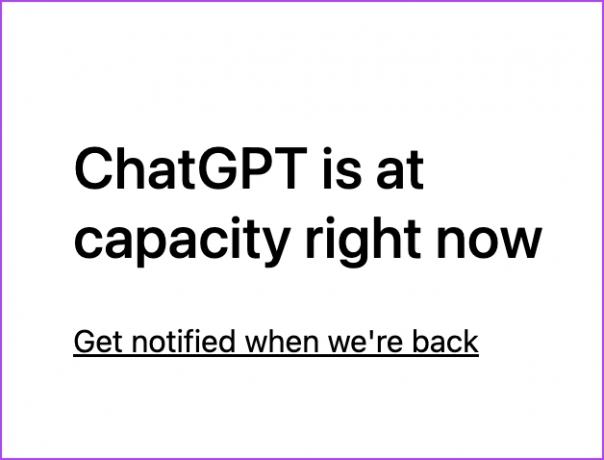
Ou você também pode receber esta mensagem de erro: 'Estamos enfrentando uma demanda excepcionalmente alta...'
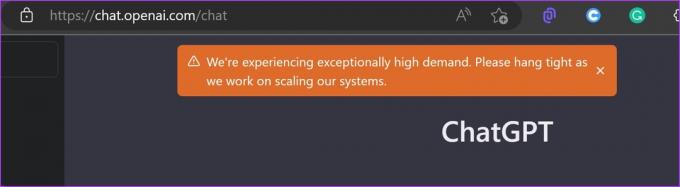
O que você pode fazer é esperar até encontrar um lugar novamente nos servidores do ChatGPT e usar a ferramenta novamente. Continue atualizando a página até que seja corrigido e você tenha acesso. Além disso, você também pode tentar um navegador diferente e ver se o problema está no ChatGPT ou no seu navegador.
Nada funciona? Vá em frente e relate o problema diretamente ao OpenAI.
8. Relate o problema à OpenAI
A OpenAI está sempre procurando feedback dos usuários para que eles estejam cientes desses problemas e prontamente tomem nota e corrijam os mesmos. Portanto, recomendamos que você relate o problema ao OpenAI para que eles o corrijam o mais rápido possível. Veja como fazer o mesmo.
Passo 1: Visite o Centro de Ajuda OpenAI.
Visite a Central de Ajuda do OpenAI
Passo 2: Toque no ícone de bate-papo no canto inferior direito.

Etapa 3: Toque em Mensagens e toque em 'Envie-nos uma mensagem' e agora você pode entrar em contato com o suporte da OpenAI.

Portanto, isso é tudo o que podemos sugerir quando você continuar recebendo erros de rede no ChatGPT. Se você tiver mais perguntas sobre o mesmo, consulte nossa seção de perguntas frequentes abaixo.
Perguntas frequentes sobre o uso do ChatGPT
Não há limite para o uso do ChatGPT, desde que os servidores tenham capacidade para hospedá-lo.
Sim, você pode usar o ChatGPT na VPN.
Não há velocidade mínima de internet especificada para ChatGPT, mas uma conexão decente é recomendada para encontrar um local nos servidores ChatGPT, pois sempre parece haver uma boa demanda.
Digite suas consultas fora
Esperamos que esses métodos ajudem você a usar o ChatGPT sem erros. Esses erros são bastante comuns, por isso a OpenAI está lançando um versão paga do ChatGPT para fornecer acesso prioritário ao servidor a esses usuários premium enquanto expande a capacidade e os limites do servidor. Estamos interessados em ver como esse movimento se desenrola!
Última atualização em 08 de fevereiro de 2023
O artigo acima pode conter links de afiliados que ajudam a apoiar a Guiding Tech. No entanto, isso não afeta nossa integridade editorial. O conteúdo permanece imparcial e autêntico.
Escrito por
Supreeth Koundinya
Supreeth é um fanático absoluto por tecnologia e se diverte com isso desde criança. Atualmente, ele faz o que mais ama - escrever sobre tecnologia na Guiding Tech. Ele é um ex-engenheiro mecânico e trabalhou na indústria de EV por dois anos.